在当今的数字时代,跟踪在线交易比以往任何时候都更加重要,尤其是对于经常从各种 Apple 服务下载应用程序、音乐、电影等的 Apple 用户而言。

您的 Apple ID 购买历史记录是您使用帐户购买的所有内容的综合日志,不仅在 iPhone 上,而且在所有 Apple 设备上。了解如何访问这些信息可以为您的数字消费习惯提供有价值的见解,帮助您管理订阅,甚至协助对未经授权的购买进行故障排除或提出异议。
无论您是想保持预算、确保家人的购买行为合适,还是只是对自己的数字足迹感到好奇,都可以在登录帐户的 iPhone 或 iPad 上查看 Apple ID 购买历史记录。
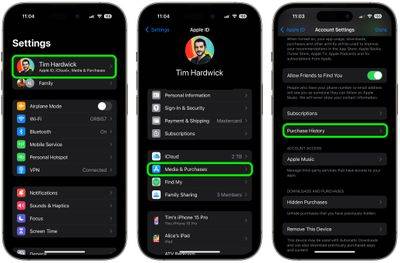
您现在正在查看与您帐户关联的所有设备上此 Apple ID 的购买历史记录。如果您正在寻找特定的购买,您可以使用顶部的搜索字段输入名称、价格或订单 ID。
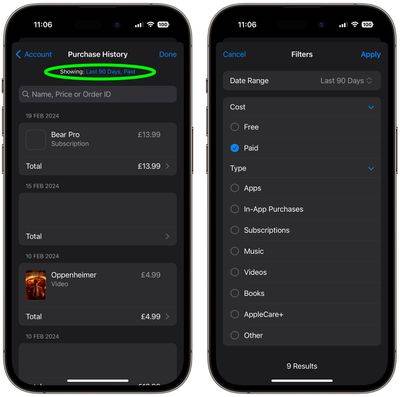
如果您点击“显示:”旁边的蓝色文本,您还可以按日期范围、价格和购买类型过滤历史记录。
在 iOS 17.4 和 iPadOS 17.4 或更高版本中,您可以通过 iPhone 和 iPad 上的 App Store App 更快地访问相同的购买历史记录。
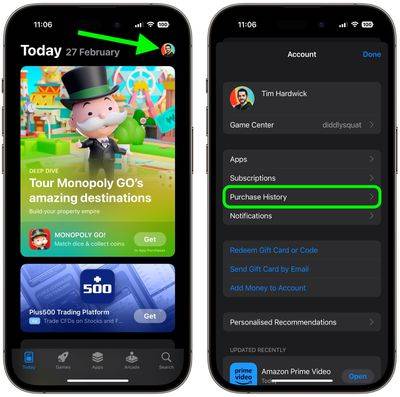
只需轻点右上角的帐户个人资料,然后轻点“购买历史记录”,并在出现提示时使用面容 ID 或触控 ID 进行认证。
以上是如何在iPhone上查看Apple ID购买历史记录的详细内容。更多信息请关注PHP中文网其他相关文章!




